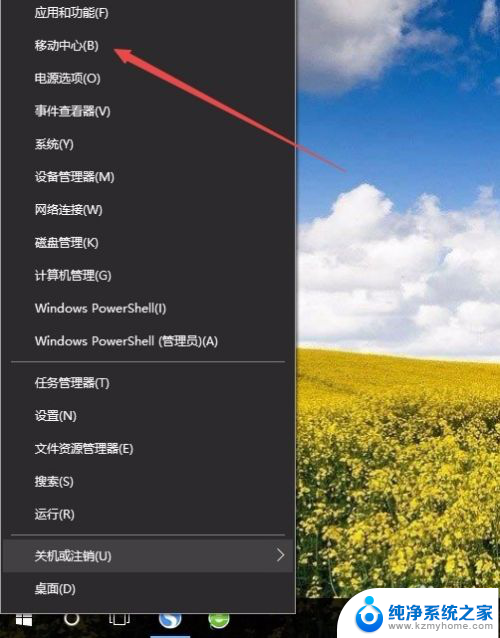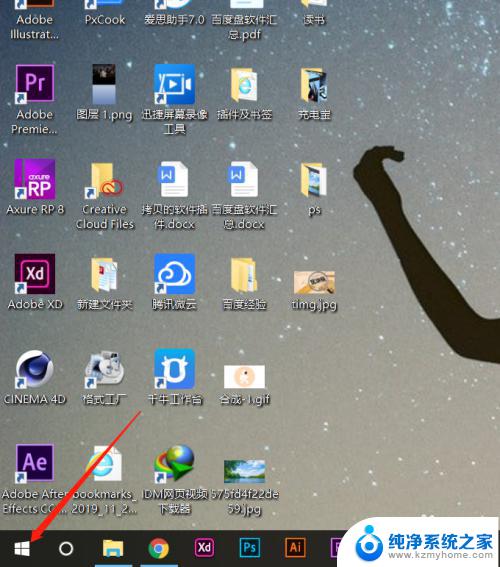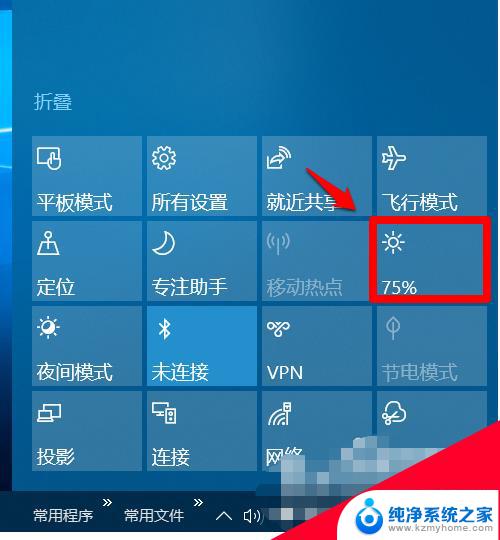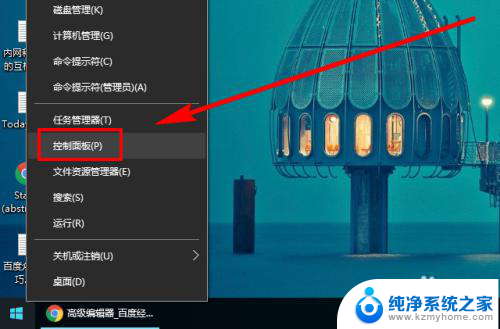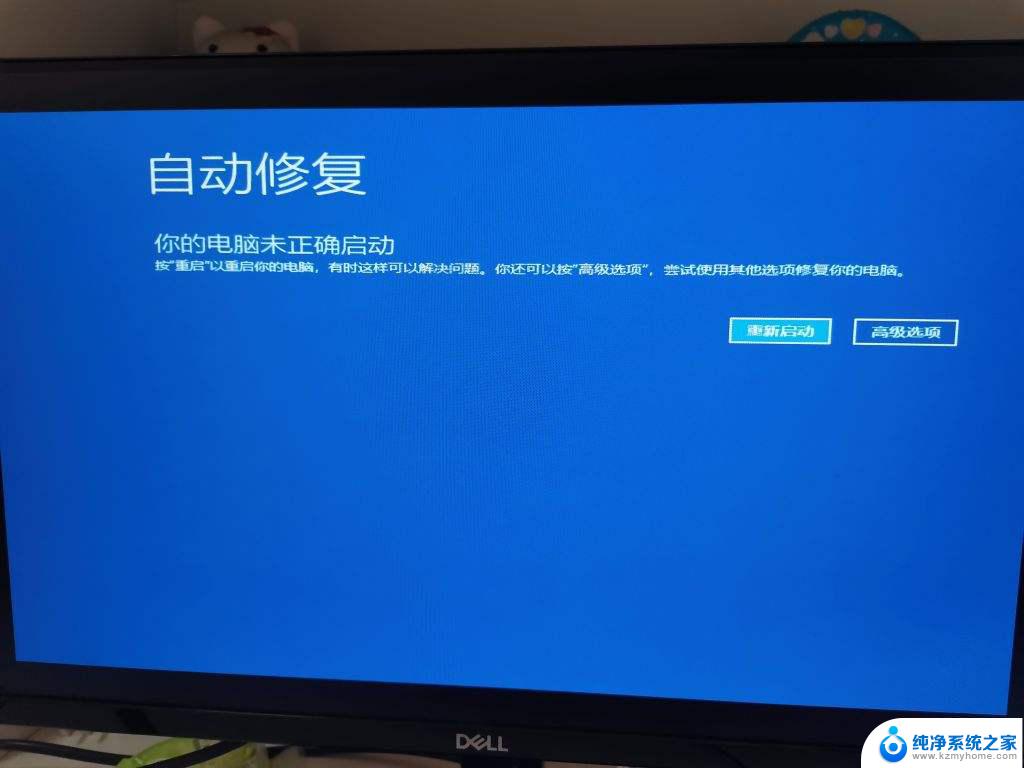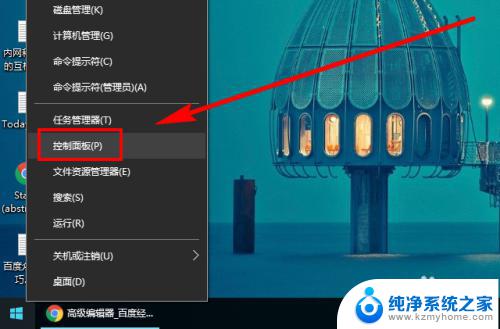如何设置显示器亮度 Win10电脑显示器亮度如何调整
更新时间:2023-12-19 12:02:04作者:xiaoliu
Win10电脑显示器亮度的调整对于用户来说是非常重要的,它不仅能够提供更好的视觉体验,还能减轻眼睛的疲劳,在设置显示器亮度之前,我们需要先了解一些基本概念。显示器亮度通常是通过调整背光的亮度来实现的,而背光则是由LCD显示屏背后的一种光源提供的。在调整显示器亮度时,我们实际上是在调整背光的亮度。而Win10系统提供了多种方法来进行亮度的调整,包括使用系统设置、使用快捷键以及使用第三方软件等。下面我们将详细介绍这些方法,以帮助您快速调整显示器亮度,获得更好的视觉效果。
具体步骤:
1.在Windows10系统桌面,右键点击桌面左下角的开始按钮。在弹出菜单中选择“移动中心”菜单项。
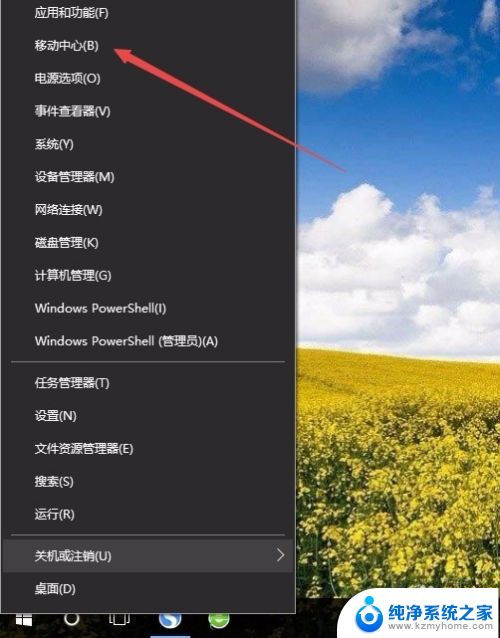
2.这时会打开Windows10的移动中心窗口,在这里可以调整显示器的亮度。
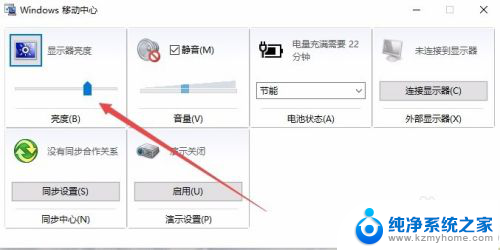
以上就是关于如何调整显示器亮度的全部内容,如果有遇到相同情况的用户可以按照小编的方法来解决。